[视频]Win10系统edge浏览器怎么样禁用InPrivate功能
关于宝马7系Win10系统edge浏览器怎么样禁用InPrivate功能,期待您的经验分享,当代劳模,所有人都应该向你学习
!
更新:2023-12-28 06:42:34原创经验
来自企查查https://www.qcc.com/的优秀用户电动车的那些事儿,于2018-08-23在生活百科知识平台总结分享了一篇关于“Win10系统edge浏览器怎么样禁用InPrivate功能鲁滨逊漂流记”的经验,非常感谢电动车的那些事儿的辛苦付出,他总结的解决技巧方法及常用办法如下:
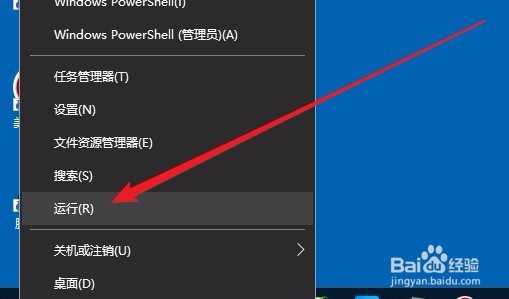 [图]2/7
[图]2/7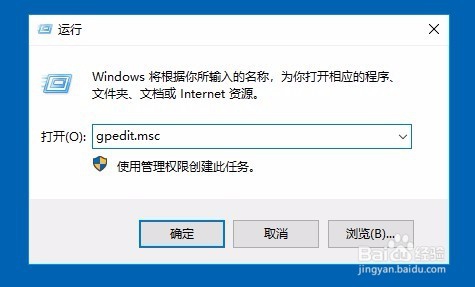 [图]3/7
[图]3/7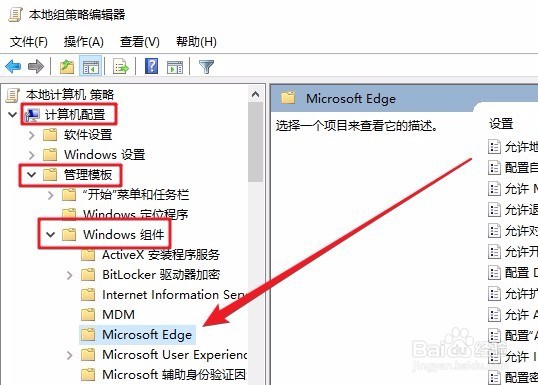 [图]4/7
[图]4/7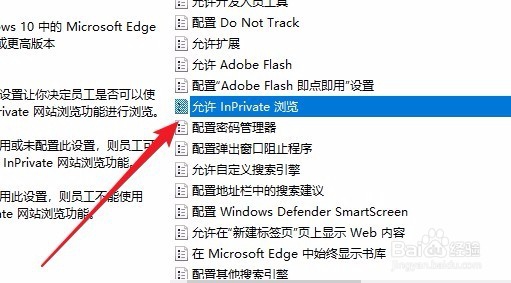 [图]5/7
[图]5/7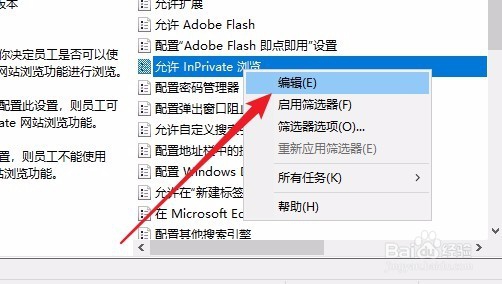 [图]6/7
[图]6/7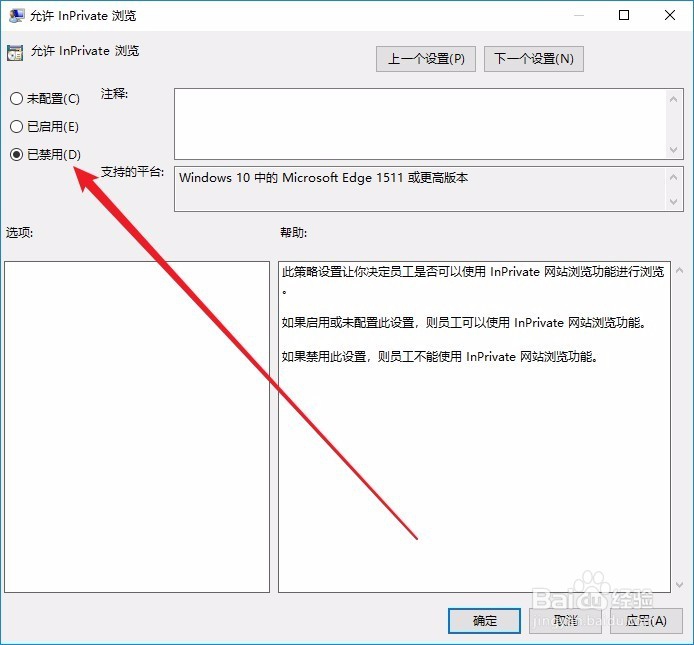 [图]7/7
[图]7/7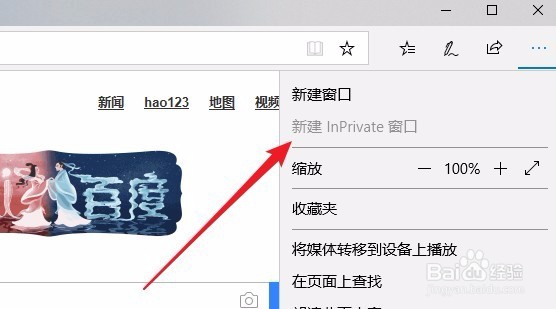 [图]
[图]
55677我们知道edge浏览器在开启了InPrivate功能后,是无法看到浏览器的历史记录的,如果我们需要保存历史记录的话,可以禁用InPrivate功能即可,下面就来看看操作的方法吧。
工具/原料
edge浏览器方法/步骤
1/7分步阅读在Windows10桌面,右键点击左下角的开始按钮,在弹出菜单中选择“运行”菜单项。
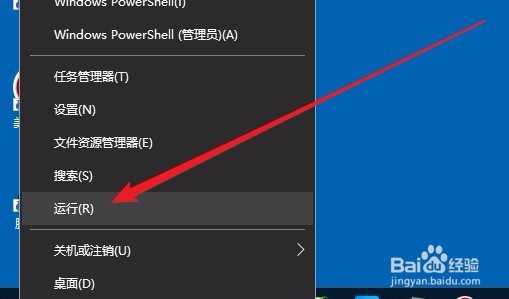 [图]2/7
[图]2/7在打开的Windows10运行窗口中,我们输入命令gpedit.msc,然后点击确定按钮。
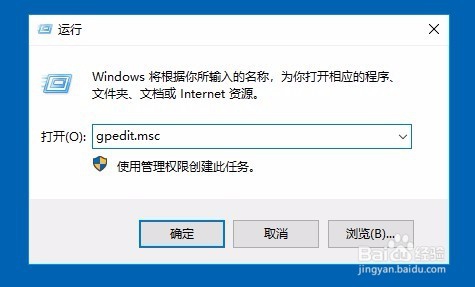 [图]3/7
[图]3/7这时会打开本地组策略编辑器窗口,在窗口中依次点击“计算机配置/管理模板/Windows组件/Microsoft edge”菜单项。
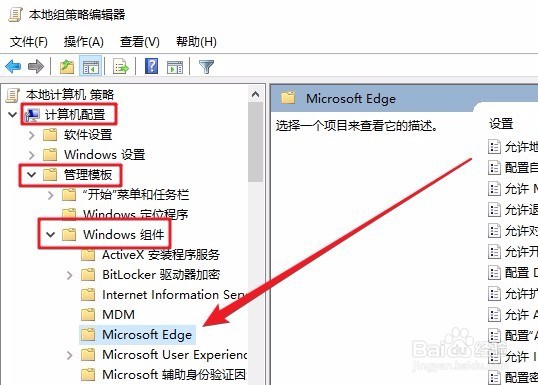 [图]4/7
[图]4/7然后在右侧找到“允许InPrivate浏览”设置项。
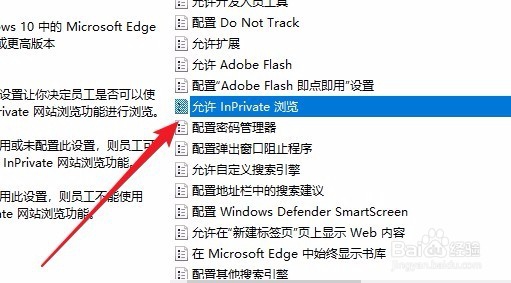 [图]5/7
[图]5/7右键点击该设置项,然后在弹出的右键菜单中选择“编辑”菜单项。
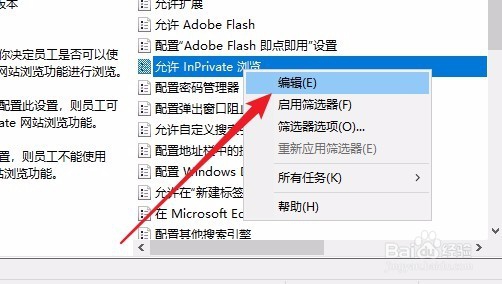 [图]6/7
[图]6/7这时在打开的编辑窗口中,我们点击“已禁用”设置项,最后点击确定按钮即可。
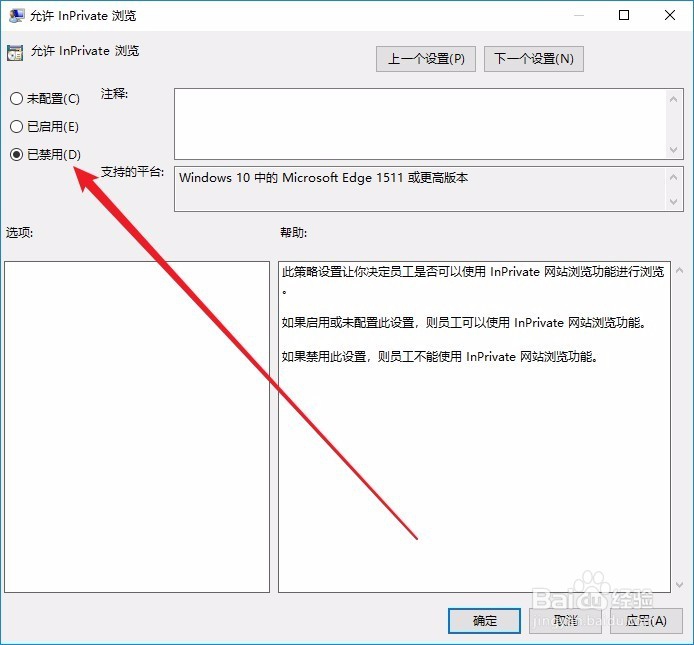 [图]7/7
[图]7/7这样我们再打开edge浏览器的主菜单,可以看到“新建InPrivate窗口”为灰色的,无法再点击了,这样就关闭了InPrivate功能了。
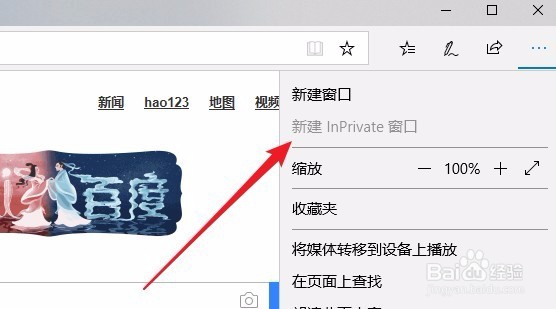 [图]
[图]健康/养生经验推荐
- Q如何开启小花生免打扰时间
- Q知道怎样保护我们的视力不下降?
- Q那些如何徒手锻炼腹肌--每天8分钟科学专业...
- Q要怎么脑中风的症状有哪些?
- Q最近蜂蜜水有哪些作用与功效
- Q好不好脸上长痘痘是什么原因
- Q用什么14种鼻型图解
- Q哪种怎样可以长高,长高的科学方法
- Q怎么看男女都适合!腹肌撕裂者分步骤详细图解
- Q这个怎样才能让头发长的快
- Q那些日常生活怎么补肾
- Q有晓得减肥最快的十种食物
- Q怎么办痛经怎么办快速解决
- Q那些怎样才能长高?
- Q一般指甲有竖纹的成因及治疗方法
- Q怎么办腰间盘突出的简单锻炼方法
- Q专栏武术的基本功练习方法
- Q经常低血压的原因及该怎么办
- Q热点绝食(断食)减肥成功案例,10天爆瘦21...
- Q[视频]你知道原神pc版怎么取消全屏
- Q小米平板5怎么恢复出厂设置
- Q如何解决windows10安装失败
- Q[视频]如何关闭小米手机的小爱同学软件
已有 60963 位经验达人注册
已帮助 116536 人解决了问题


